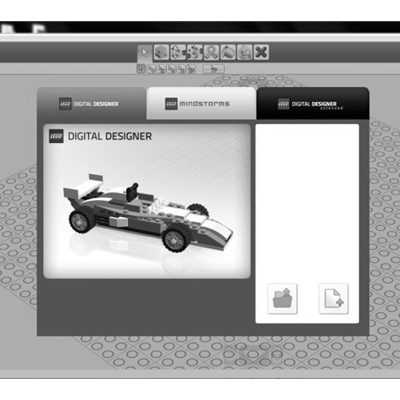Практикум по работе с программой LEGO Digital Designer
Автор: старший воспитатель Завильская Светлана Анатольевна.
МАДОУ «Радость» СП д/с № 202 г. Нижний Тагил.
Практикум по работе с программой LEGO Digital Designer
Файл: практикум
Практикум по работе с программой LEGO DigitalDesigner
LEGO DigitalDesigner- уникальная в своём роде программа для 3D моделирования из элементов конструктора LEGO. Программа очень похожа на настоящий LEGO и содержит все те же знакомые фигуры.
Игра – важнейший спутник детства. ЛЕГО позволяет детям учиться играя и обучаться в игре.
ЛЕГО – одна из самых известных и распространённых педагогических систем, широкая использующая трёхмерные модели реального мира и предметно-игровую среду обучения и развития ребёнка.
Мы можем научить создавать их не только реальные 3D модели при помощи конструктора LEGO, но и цифровые. И в этом нам поможет цифровой конструктор LEGO. Именно так в переводе на русский и звучит название программы LEGO DigitalDesigner — программы для создания различных 3D-объектов на основе виртуальных деталей конструктора LEGO от самих разработчиков этого популярного конструктора.
И сегодня я предлагаю Вам поближе познакомиться с программой. Программа не имеет русскоязычного интерфейса, но его отсутствие компенсируется простотой управления.
Программа запускается двойным щелчком. Каждый раз, когда вы запускаете LEGO DigitalDesigner, перезапускаете программу или начинаете новую модель вы видите стартовое окно. Здесь вы можете выбрать следующие опции: выбор ранее сохраненного проекта, создание нового проекта.
Кроме того вы можете открыть модель, сделанную другими пользователями программы. Целая галерея таких моделей (более 20 тысяч) есть на сайте LDD.lego.com с возможностью поиска по их названию и с правом бесплатно скачать модель на свой компьютер. Открыв потом чужую модель, можно ее изменить и сохранить.
Чтобы выбрать опцию создания нового проекта — нажмем на значок чистого листа.
Если мы хотим опцию поменять, то нам понадобится кнопка, которая находится слева вверху — кнопка Welcomescreen (выбор модели с диска или конструировать модель с нуля) в виде домика. Рядом с ней находятся кнопка сохранения и кнопки истории для отмены действий.
После того, как мы определись с выбором опции и выбор этот сделали — мы приступаем к работе.
Обратите внимание на то, что окно программы разделено на две области — слева находятся строительные элементы, сгруппированные по тематике; справа — рабочее пространство, в котором пользователь конструирует свои модели (или разбирает «по косточкам» чужие). Вверху по центру — панель управления.
В части рабочего пространства расположена площадка или плато для моделирования, которое мы можем вращать, приближать и удалять модель. Это позволяет увидеть свою модель с разных углов и с разным увеличением.
Чтобы вращать модель в трехмерном пространстве надо зажать правую кнопку мыши и потянуть курсор в нужном направлении. Для этого же предназначены крупные кнопки по краям сцены. Чтобы приблизить — отдалить модель надо повращать колесико мыши. Для этого же предназначены меленькие кнопки (+) и (-) внизу сцены.
Отдельный элемент также можно вращать вокруг своей оси. Для этого отдельный элемент потяните, возле него появятся 4 стрелочки — значит можно нажимать на клавиатуре стрелки ← ↑ → ↓ для вращения.
Детали выбираются при помощи мыши из плавающего меню, расположенного слева: вы найдете их удобно организованными по категориям и сгруппированными по размеру. Попробуйте выбрать одну из деталей и перетащить ее на площадку.
А теперь более подробно рассмотрим панель управления, которая, как я уже говорила, расположена вверху по центру.
Нажимая кнопки на этой панели, мы активируем определенную функцию курсора — это и выделение элемент(а/ов), и поворот элемента, и закраска элемента, и сокрытие или удаление элемента… Давайте же попробуем их понажимать.
Хочу обратить ваше внимание на кнопки, которые находятся вверху справа. Это кнопки для переключения режимов. Программа LEGO DigitalDesigner имеет три оперативных режима:
1. Строительство (первая кнопка слева).
2. Просмотр (средняя кнопка)
3. Инструкция для сборки (последняя кнопка)
Нажав среднюю кнопку, вы перейдете в режим просмотра. В этом режиме вы сможете просматривать свою модель на разных фонах (невелика коллекция), нажимая на кнопку с изображением земного шара, которая находится вверху справа. Для каждого графического фона есть свое звуковое сопровождение — если оно вам мешает, то в настройках программы можно эту функцию отключить.
Программа позволяет сделать скриншот модели (кнопка с фотоаппаратом вверху с права) в простую картинку PNG. Но, это ее слабое место, потому что скриншот возможно сделать только на фоне одного из заложенных в программу пейзажа.
Можно «побаловаться», взорвав свою модель, а потом дождаться, когда она самостоятельно соберется вновь.
Любую модель можно разобрать по деталькам и посмотреть процесс создания модели с нуля. За это отвечает кнопка «инструкция для сборки» (вверху самая правая). Нажав ее, надо подождать, пока программа произведет разбор. Потом вверху по центру нажимать стрелочку дляанимация каждого шага сборки. В этом окне также можно сохранить весь процесс сборки в виде презентации, которая открывается в браузере (верхняя левая кнопка).
В современном мире человеку приходится решать множество различных проблем. И одной из довольно сложных областей (но очень актуальной) является 3d моделирование различных объектов, которое пользуется сейчас большой популярностью.
Практически решать такое большое количество задач в современном обществе человеку помогает компьютер. Достаточно иметь соответствующую программу и уже не надо в реале двигать мебель из угла в угол ,иметь реальную модель для съемки рекламы или изводить огромное количество бумаги и карандашей для прорисовки героев мультфильмов.
Это «завтра» наших детей. Но подготовить наших детей к решению непростых задач современного мира мы можем уже сегодня.
LEGO DigitalDesigner
LEGO DigitalDesigner — уникальная в своём роде программа для 3D моделирования из элементов конструктора LEGO. Программа очень похожа на настоящий LEGO и содержит все те же знакомые фигуры.
Имеет виртуальную 3D среду, на которой в строго разрешённых местах можно ставить детали, прикреплять и друг к другу и передвигать в нужные места. Все детали поделены на категории.
В категориях имеются отдельно прямоугольники и прочие блоки, закруглённые блоки, наклонные, детали для крепления других элементов, двери, окна, решётки, колёса, различные детали для создания железной дороги и прочее. Есть довольно хороший выбор человечков, животных, приспособлений для человечков и животных — шляпы, волосы, очки, маски, кепки, сёдла и различные другие. Все элементы имеют разные цвета, поэтому любой найдёт себе что-то по вкусу.
Программа каталогизирует все LEGO детали по категориям, в которых не сложно разобраться. Это уникальное средство для моделирования в среде LEGO конструктора.
Интерфейс приложения отличается максимальным удобством для любого, даже самого маленького пользователя.
При этом без особой подготовки LEGO DigitalDesigner позволит воплотить любые, даже самые смелые конструкторские фантазии в виде виртуальной модели. А во время её финального просмотра можно будет с лёгкостью добавить либо полностью изменить фоновое изображение.
После того, как результат будет получен, в программе будет предложено разместить получившуюся виртуальную модель в виртуальной галерее LEGO, где собраны самые лучшие работы. Данная галерея располагается в Интернете, поэтому каждый пользователь сможет там что-то подчеркнуть для себя, а так же просто полюбоваться шедеврами конструкторского виртуального искусства.
Стоит также упомянуть про удивительную возможность LEGO DigitalDesigner скачать бесплатно, что позволит огромному количеству пользователей любого возраста, попробовать свои силы в создании самых грандиозных виртуальных моделей LEGO.
Отсутствие русскоязычного интерфейса компенсируется простотой в управлении. В программе практически нет настроек. Да они и не потребуются. Для работы нужна только мышка. Но, строя огромные комплексы, следует быть чрезвычайно внимательным. Одно резкое движение — и нужная деталь потеряется где-то в проекте.
Программа не имеет конкурентов и аналогов в своем роде
Инструкция к программе LEGO DigitalDesigner
Каждый раз, когда вы запускаете LEGO DigitalDesigner, перезапускаете программу или начинаете новую модель, вы увидите стартовое окно. Здесь вы сможете выбрать следующие опции:
• Свободное строительство: Постройте новую модель с чистого листа
• Открыть модель: Используйте эту опцию, что бы открыть модель, сохранённую на вашем компьютере
Вот то, что вы можете делать с помощью кнопок на мыши:
• Левая Кнопка Мыши: Нажмите на деталь, что бы выбрать ее. Нажмите и перетащите, чтобы переместить кубик по площадке.
• Правая кнопка мыши: Поворачивает вид камеры на площадку.
Управление камерой поможет вам вращать, приближать и удалять модель – так вы сможете увидеть свою модель с разных углов и с разным увеличением.
Zoomview (Увеличение) — для приближения и удаления.
Resetview (Сброс) — Нажми Сброс для возврата в стандартную позицию, где будут видны все кубики, а модель будет находиться в центре.
New (Новый) — Открыть новый документ с пустой площадкой.
Open (Открыть) — Загрузить существующую модель с вашего компьютера.
Save (Сохранить) — Сохранить модель на ваш компьютер.
Print (Печатать) — Распечатать картинку с вашей моделью.
Undo (Отменить) — Шаг назад для отмены последнего действия.
Redo (Повторить) — Шаг вперёд для повтора отменённого действия.
Screenshot (Скриншот) — Сохранить изображение модели так, как она выглядит на экране в вашу папку «LEGO DigitalDesigner».
Explode (Взорвать) — Взорвать модель на кусочки и восстановить ее обратно.
Backgrounds (Фон) — Поменять фон за своей моделью.
OutputasHtml (Результат в Html) — Посмотреть инструкцию для сборки в Html-версии, с возможностью печати.
LEGO DigitalDesigner имеет 3 оперативных режима:
1. Buildmode (Строительство)
2. Viewmode (Просмотр)
3. Building Instructions mode (Инструкциядлясборки)
Вы можете переключаться между этими модулями, нажимая на одну из трёх иконок модулей, расположенных справа в верхней части окна.
Buildmode (режим Строительства) — В этом режиме вы сможете строить или редактировать модели и площадку.
Инструменты строительства доступны только в Buildmode (режиме Строительства). Используйте инструменты для выбора, передвижения, копирования, раскрашивания и вращения кубиков во многих различных вариантах.
Advancedselectiontools (Расширенный выбор инструментов) позволяет выбрать несколько кубиков – и сделать выбор, основываясь на цвете кубика, форме и соединения.
Selectiontool (Выбор) Используйте инструмент Выбора для выбора отдельных кубиков на площадке.
Clonetool (Клонирование) — Используйте инструмент Клонирования для создания дубликатов деталей, которые находятся на площадке. Если у вас на площадке выбрано несколько кубиков (смотри AdvancedSelectionTools), вы можете клонировать несколько деталей одновременно.
Painttool (Раскраска) Используйте инструмент Раскраски для изменения цвета или материала деталей на площадке.
Hingetool (Вращение) — Используйте инструмент Вращения для поворота деталей.
Инструмент Вращения позволяет выбрать элемент вашей модели и повернуть его в направлениях, указанных стрелками. Для поворота выбранного элемента, вы можете использовать курсор мыши или клавиши со стрелками на клавиатуре.
Когда элемент может быть повёрнут в разные направления, выбраное направление будет выделено зелёным цветом. Для выбора другого направления, нажмите на одну из жёлтых стрелок или используйте клавишу TAB на клавиатуре.
Deletetool (Удаление) — (клавиша E) Используйте инструмент Удаления для удаления деталей с площадки.
Когда вы начинаете новую модель в LEGO DigitalDesigner, вам будет видна палитра, с неограниченным количеством кубиков.
Select a bricktobuildwith (Выбор кубика для постройки) — Найдите кубик, который вы хотите использовать и нажмите на него. Кубик станет прозрачным и будет передвигаться вместе с курсором. Переместите кубик на площадку в нужное место и оставьте, снова нажав на кнопку мыши.
Collapsedivider (Закрыть категории) — Закрывает все категории деталей на палитре. По умолчанию, кнопка выключена и активна только когда какая-либо категория деталей открыта.
Viewmode (режим Просмотра) — В этом режиме вы можете просматривать свою модель на разных фонах.
BuildingInstructions (Инструкции для сборки) — В этом режиме, вы сможете создать и просматреть инструкцию для сборки.
BuildingInstructionsplayer (Проигрыватель Инструкций для сборки) виден в режиме BuildingInstructions (Инструкций для сборки). Он позволит пошагово воспроизвести инструкцию для сборки.
Минимальные системные требования для PC: Операционная система: Windows XP или Vista.
Процессор: 800 МГц или выше
Видео-карта: видео-карта 32 Mб (OpenGL 1.1 или выше — совместимы)
Оперативная память (RAM): 256 Mб
Место на жётском диске: 100 Mб
Минимальные системные требования для MAC:
Операционная система: OS X 10.3.9 или выше
Процессор: G4, 1 GHz или более быстрый, или процессор Intel
Видео-карта: NVidiaGeForce 5200/ATI Radeon 7500 или лучше (не интегрированно)
Оперативная память (RAM): 512 Mб
Место на жётском диске: 100 Mб[/tdx]